Leiðbeiningar um notkun BeWidgets til að sýna áberandi græjur á Windows 11 viðmótinu
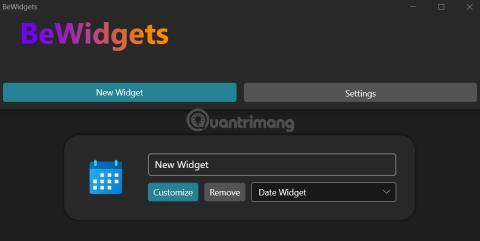
BeWidgets forritið gerir þér kleift að sérsníða Windows 11 viðmótið til að gera það ánægjulegra fyrir augað og minna leiðinlegt.
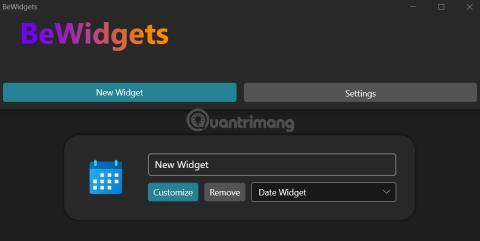
Windows 11 er með eiginleika sem kallast Widgets með möguleika á að birta græjur fyrir fréttir, veður, umferðarupplýsingar, fjármál... Hins vegar eru þessar græjur í sérstöku viðmóti sem notandinn verður að kveikja á. Ef þú gerir eitthvað annað mun græjuviðmótið strax hverfa.
Í þessari grein mun Tips.BlogCafeIT sýna þér hvernig á að nota BeWidgets, tól sem gerir þér kleift að sýna græjur á skjá Windows 11. Það mun hjálpa þér að sérsníða Windows 11 viðmótið þannig að það sé fallegra og minna leiðinlegt.
Leiðbeiningar um notkun BeWidgets á Windows 11
Skref 1 : Sæktu ókeypis BeWigets appið frá Microsoft Store sjálfri:
Skref 2 : Opnaðu forritið og smelltu á hnappinn Ný búnaður til að bæta við búnaðinum sem þú vilt. Forritið býður upp á græjur eins og tíma, dagsetningu, myndir, fjárhagsupplýsingar, veður og flýtileiðir fyrir þig til að fá aðgang að uppáhaldsforritunum þínum.
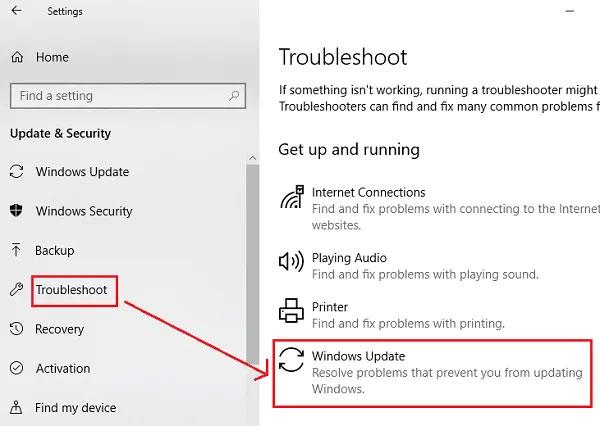
Skref 3 : Í viðmóti Nýja búnaðarins muntu sjá Sérsníða hnappa til að sérsníða græjuna, Fjarlægja hnappinn til að eyða og fellivalmynd þar sem þú getur valið búnaðinn sem þú vilt.
Skref 4 : Eftir að þú hefur valið búnaðinn og fært hana á skjáinn geturðu samt stillt breytur eins og stærð, leturgerð, lit eftir óskum þínum og bakgrunni.
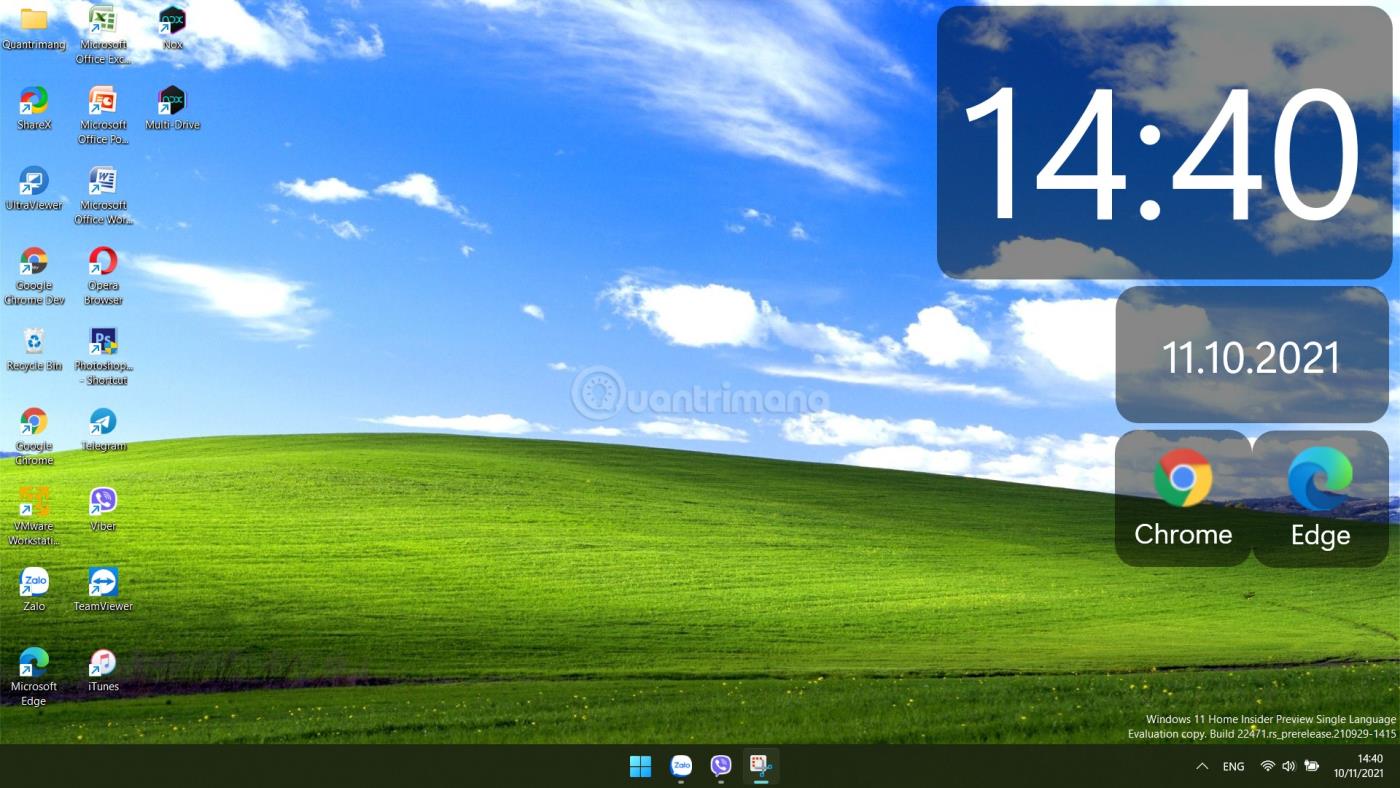
Að bæta græjum við Windows skjáborðið er ekki nýr eiginleiki. Microsoft leyfði notendum áður fyrr að setja græjur á skjáinn á Windows 7. Hins vegar hefur þessi eiginleiki verið fjarlægður síðan. Vonandi verðurðu spenntur með BeWidgets þegar þú ert aftur með búnaðinn sem þú vilt á Windows 11.
Gangi þér vel!
Kiosk Mode á Windows 10 er stilling til að nota aðeins 1 forrit eða aðgang að 1 vefsíðu með gestanotendum.
Þessi handbók mun sýna þér hvernig á að breyta eða endurheimta sjálfgefna staðsetningu myndavélarrúllu möppunnar í Windows 10.
Breyting á hýsingarskránni getur valdið því að þú getir ekki fengið aðgang að internetinu ef skránni er ekki breytt á réttan hátt. Eftirfarandi grein mun leiða þig til að breyta hýsingarskránni í Windows 10.
Með því að minnka stærð og getu mynda verður auðveldara fyrir þig að deila þeim eða senda þeim til hvers sem er. Sérstaklega á Windows 10 geturðu breytt stærð mynda í hópum með nokkrum einföldum skrefum.
Ef þú þarft ekki að sýna nýlega heimsótta hluti og staði af öryggis- eða persónuverndarástæðum geturðu auðveldlega slökkt á því.
Microsoft hefur nýlega gefið út Windows 10 afmælisuppfærslu með mörgum endurbótum og nýjum eiginleikum. Í þessari nýju uppfærslu muntu sjá miklar breytingar. Frá Windows Ink pennastuðningi til Microsoft Edge vafraviðbótarstuðnings, Start Menu og Cortana hafa einnig verið bætt verulega.
Einn staður til að stjórna mörgum aðgerðum beint á kerfisbakkanum.
Í Windows 10 geturðu hlaðið niður og sett upp hópstefnusniðmát til að stjórna Microsoft Edge stillingum og þessi handbók mun sýna þér ferlið.
Dark Mode er dökkt bakgrunnsviðmót á Windows 10, sem hjálpar tölvunni að spara rafhlöðu og draga úr áhrifum á augu notandans.
Verkefnastikan hefur takmarkað pláss og ef þú vinnur reglulega með mörg forrit gætirðu fljótt orðið uppiskroppa með pláss til að festa fleiri af uppáhaldsforritunum þínum.









